Cum să utilizați majuscule în Pages pentru a face ca documentele dvs. să apară
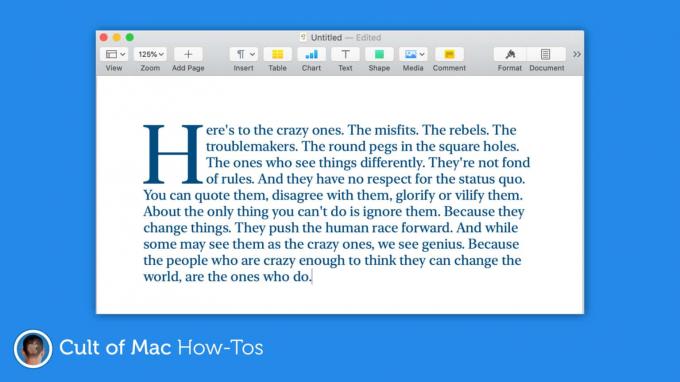
Imagine: Killian Bell / Cult of Mac
Creați documente care să atragă atenția cititorului, profitând de noul instrument de adăugare a capacelor drop în Pages pentru Mac și iOS. Este ușor de utilizat și oferă o mulțime de opțiuni de personalizare.
Iată cum să profitați la maximum.
Majusculele sunt majuscule mari care sunt folosite pentru a adăuga stil și accentuare unei piese de scris. Acestea se găsesc în mod obișnuit la începutul unui articol de ziar sau revistă sau la un nou capitol dintr-o carte.
Cea mai recentă actualizare a paginilor de la Apple face mai ușoară ca niciodată utilizarea majusculelor pe Mac și iOS. Nu mai trebuie să vă amestecați cu dimensiunile fontului pentru a le crea manual; pot fi plasate automat și personalizate după bunul plac.
Cum se utilizează majuscule în Pages
Puteți găsi Picătură Cap făcând clic sau atingând butonul Format, care are o pictogramă pensulă, în colțul din dreapta sus al aplicației Pages. Activați-l dând clic pe caseta de selectare de pe macOS sau atingând comutarea pe iOS.
O limită de scădere va apărea automat la începutul paragrafului dvs. imediat ce începeți să tastați. Pentru a adăuga o limită la începutul unui paragraf existent, pur și simplu așezați cursorul înaintea primei litere, apoi activați Picătură Cap caracteristică utilizând aceeași metodă descrisă mai sus.
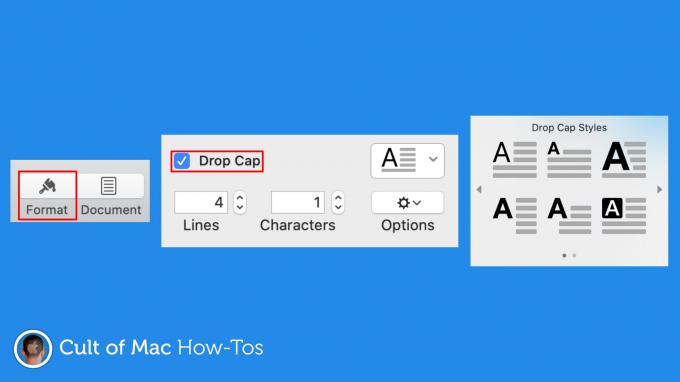
Imagine: Killian Bell / Cult of Mac
Apple oferă șase stiluri implicite de majuscule - vă recomandăm să le încercați pe toate pentru a vedea care se potrivește cel mai bine documentului dvs. și vă permite să modificați dimensiunea literei cu majuscule. De asemenea, este posibil să renunțați la mai multe litere dacă doriți.
Aceste opțiuni pot fi găsite sub Picătură Cap caseta de selectare de pe Mac sau atingând Opțiuni Drop Cap pe iPhone și iPad.
Personalizarea majusculelor
Există și alte opțiuni de stil pe care ați putea dori să le încercați. În Opțiuni Drop Cap meniul de pe Mac și iOS, puteți adăuga sau edita un fundal pentru capacul drop, depășiți-l, aplicați un chenar și multe altele.

Imagine: Killian Bell / Cult of Mac
De asemenea, puteți salva propriul stil de capac de picătură. Pentru a face acest lucru, pur și simplu urmați instrucțiunile de mai sus pentru a insera o capacă și a o personaliza, apoi deschideți Stiluri de căpătâi meniu, derulați sau glisați la pagina următoare, apoi selectați + buton.
Pages este gratuit pentru descărcare și utilizare pe Mac și pe iPhone și iPad.



